windows找不到文件ms-setting:display怎么办 电脑提示windows找不到文件ms-setting:display如何修复
更新时间:2023-08-03 11:06:53作者:huige
近日有部分小伙伴要对电脑的个性化进行设置的时候,反映说出现了:ms-settings:display,请确定文件名是否正确的提示,很多人遇到这样的问题都不知道要怎么办,可能是系统相关设置有问题,接下来就由笔者给大家介绍一下电脑提示windows找不到文件ms-setting:display的详细修复方法。
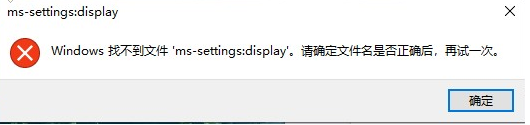
方法一、
1、首先我们按“Win+R”打开运行功能,点击输入“services.msc”,之后回车确定。
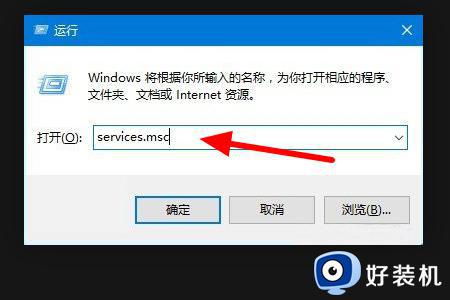
2、然后我们在弹出来的窗口中点击打开“windows update”,将启动类型设置成“禁用”。
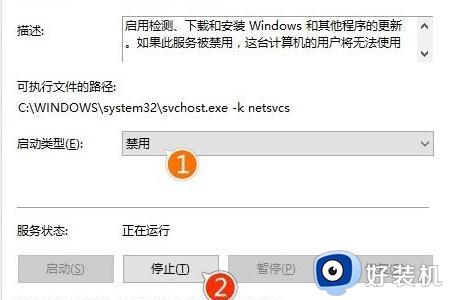
3、然后我们把C:Windows中的SoftwareDistribution文件夹重命名为SDfolder。
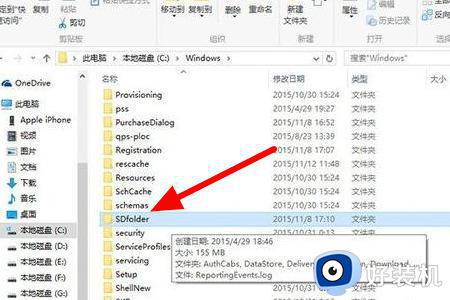
4、之后再次回到服务窗口,点击打开windows update,将启动类型设置成“启动”,回车确定即可。
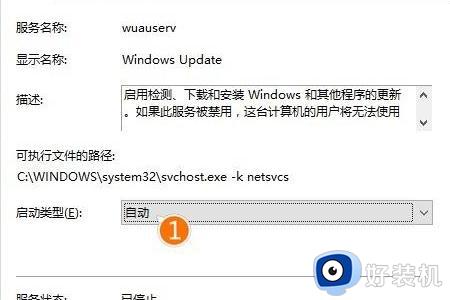
方法二、
1、使用win+x打开菜单,点击“命令提示符(管理员)(A)”。
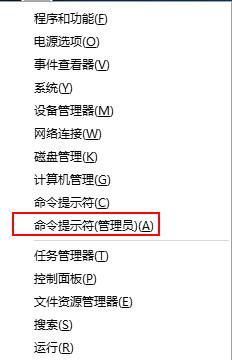
2、依次执行以下命令:
DISM.exe /Online /Cleanup-image /Scanhealth
DISM.exe /Online /Cleanup-image /Restorehealth

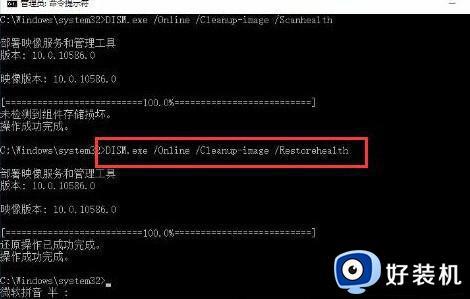
上述给大家介绍的就是windows找不到文件ms-setting:display的详细解决方法,如果你有遇到了一样的情况,不妨可以学习上述方法步骤来进行解决吧。
windows找不到文件ms-setting:display怎么办 电脑提示windows找不到文件ms-setting:display如何修复相关教程
- windows找不到文件service.msc怎么回事 电脑提示windows找不到文件service.msc如何处理
- windows找不到文件是什么原因 电脑提示windows找不到文件如何处理
- 找不到文件c:program+Files怎么办 找不到文件c:program+Files两种解决方法
- windows无法找到输出设备怎么办 windows提示无法找到输出设备修复方法
- win找不到gpedit.msc文件怎么办 windows找不到文件gpedit.msc如何解决
- windows找不到文件msdt.exe什么原因 windows找不到文件msdt.exe解决方法
- 如何解决windows找不到service.mac windows找不到service.mac的两种解决方法
- windows找不到文件什么原因 windows找不到文件的解决方法
- 如何解决找不到windows安装或恢复介质 找不到windows安装或恢复介质的解决方法
- windows电脑图标怎样修复 windows电脑图标不见的修复方法
- 电脑无法播放mp4视频怎么办 电脑播放不了mp4格式视频如何解决
- 电脑文件如何彻底删除干净 电脑怎样彻底删除文件
- 电脑文件如何传到手机上面 怎么将电脑上的文件传到手机
- 电脑嗡嗡响声音很大怎么办 音箱电流声怎么消除嗡嗡声
- 电脑我的世界怎么下载?我的世界电脑版下载教程
- 电脑无法打开网页但是网络能用怎么回事 电脑有网但是打不开网页如何解决
电脑常见问题推荐
- 1 b660支持多少内存频率 b660主板支持内存频率多少
- 2 alt+tab不能直接切换怎么办 Alt+Tab不能正常切换窗口如何解决
- 3 vep格式用什么播放器 vep格式视频文件用什么软件打开
- 4 cad2022安装激活教程 cad2022如何安装并激活
- 5 电脑蓝屏无法正常启动怎么恢复?电脑蓝屏不能正常启动如何解决
- 6 nvidia geforce exerience出错怎么办 英伟达geforce experience错误代码如何解决
- 7 电脑为什么会自动安装一些垃圾软件 如何防止电脑自动安装流氓软件
- 8 creo3.0安装教程 creo3.0如何安装
- 9 cad左键选择不是矩形怎么办 CAD选择框不是矩形的解决方法
- 10 spooler服务自动关闭怎么办 Print Spooler服务总是自动停止如何处理
